Como consertar o som do alto -falante laptop Som no Windows 10/11
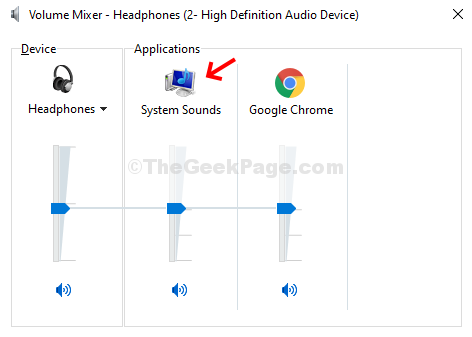
- 649
- 96
- Loren Botsford
O volume do alto-falante do seu PC do Windows 10 desempenha um papel importante em suas atividades diárias, como ouvir música, arquivos de áudio, sites de vídeo, criar visuais e muito mais. Você simplesmente quer que funcione bem no Al Times. Mas, mesmo o controle de volume vem com seus problemas, por exemplo, você pode de repente ouvir um som crepitante ou um som de distorção de fundo irritante.
Este problema pode ser corrigido facilmente. Veja como você pode consertar o som crepitante do seu laptop Windows 10.
Índice
- Método 1: Como corrigir o som do laptop do alto -falante por meio do gerenciador de dispositivos
- Método 2: Como consertar o som do laptop do laptop Som através do painel de controle de som
- Método 3: Verifique qualquer programa de partido que toma controle de áudio
Método 1: Como corrigir o som do laptop do alto -falante por meio do gerenciador de dispositivos
1 - Pesquise Gerenciador de Dispositivos Na Pesquisa do Windows Task Barr.
2 - agora, faça um certo clique no seu driver de áudio (no meu caso, foi o Realtek Audio)
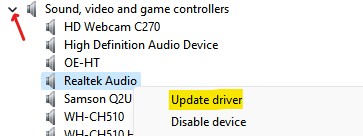
3 -agora, clique em Navegue pelo meu computador para driver opção
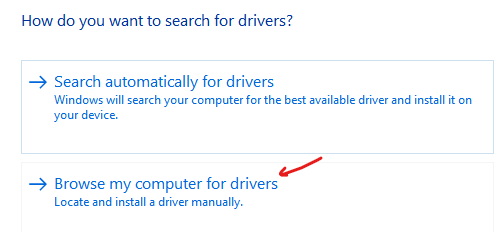
4 - Agora, clique em Deixe -me escolher de uma lista de drivers Avaalable
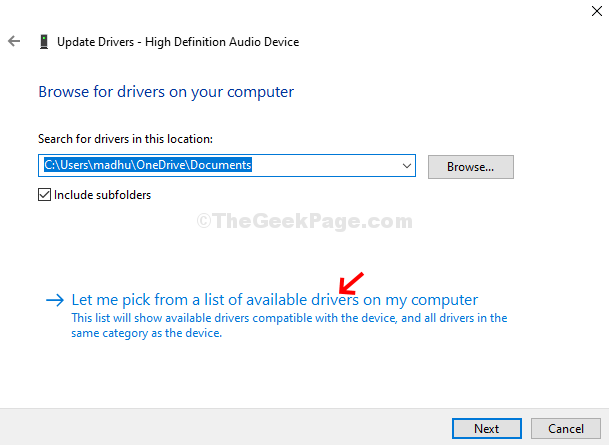
Etapa 6: Ele puxará os dispositivos de som disponíveis no seu computador . Agora, selecione Dispositivo de áudio de alta definição e clique Próximo
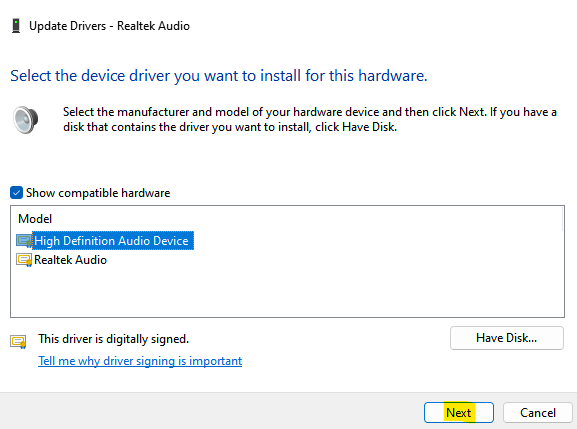
É isso e o som crepitante do seu laptop deve ser consertado.
Método 2: Como consertar o som do laptop do laptop Som através do painel de controle de som
Etapa 1 - Pressione Chave do Windows + R abrir correr.
Etapa 2 -agora, copie e cole mmsys.cpl Na caixa de comando de corrida
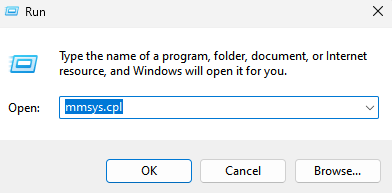
Etapa 3: No Som Janela> Reprodução guia> Selecione caixas de som > Clique em Propriedades.
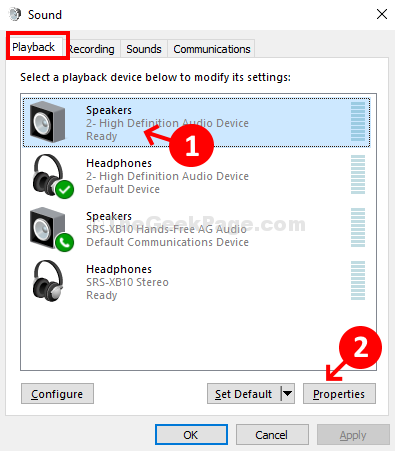
Passo 4: No Propriedades dos alto -falantes Janela> Clique no Aprimoramento guia> desmarcar Desativar todos os aprimoramentos> Aplicar.
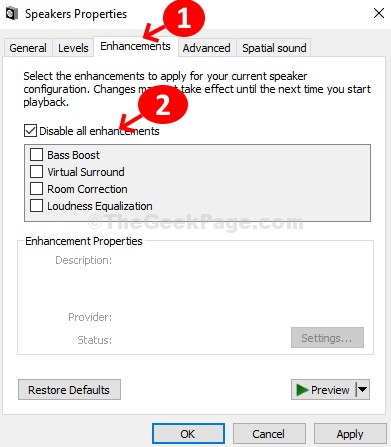
Além disso, clique em Avançado Guia e então Desmarque a opção dizendo Permitir que os aplicativos assumam o controle exclusivo deste dispositivo
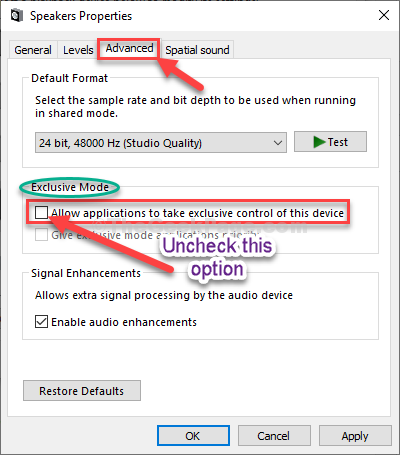
Etapa 5: Clique no Avançado Guia> Selecione a 1ª opção 16 bits, 44100 Hz (qualidade do CD) > Aplicar.
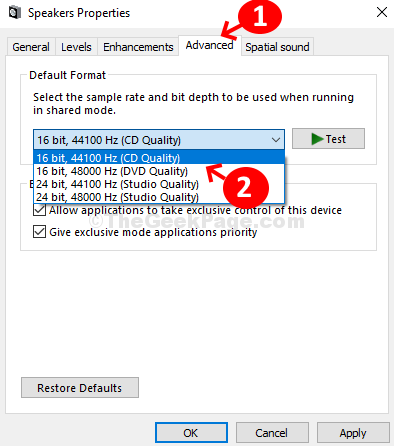
Etapa 6: Barra de tarefas > Clique com o botão direito do mouse no volume Ícone> Clique em Mistor de volume aberto.
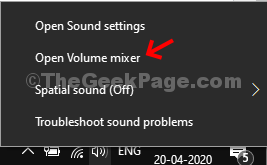
Etapa 7: No Misturador de volume Janela> Clique em Sons do sistema.
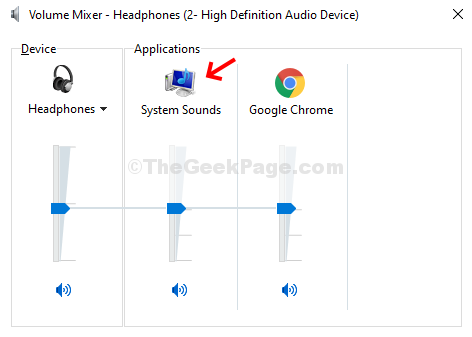
Etapa 8: No Som Janela> Clique em Comunicações guia> Selecione o botão de rádio ao lado de Reduza o volume de outros sons em 80% > Aplicar.
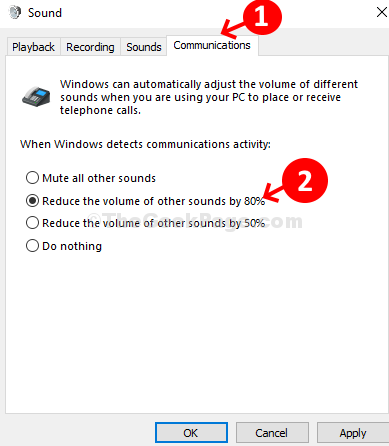
Isso deve consertar o som do seu laptop com o som do alto -falante. Se persistir, tente o método 2.
Você também pode ler: -
- Problema de gagueira / distorção de som no Windows 10
- Corrija o zumbido de áudio no Windows 10
- Áudio / som aparecendo no Windows 10
Método 3: Verifique qualquer programa de partido que toma controle de áudio
Se você tem algum software de terceiros, como Sonicmaster ou SmartByte, O que pode levar o controle de áudio em seu sistema e pode ajustar a saída de áudio, resultando em som crepitante, tente desinstalá -los ou olhar de perto em suas configurações.
Agora, deixe o solucionador de problemas detectar qualquer problema e consertá -lo. Se isso não funcionar, tente o terceiro método.
- « Corrija o erro da biblioteca de tempo de execução do Microsoft Visual C ++ no Windows 10/11
- Como desativar o modo Incognito no Chrome usando o Registry no Windows 10 »

